Единичные платежи при заключении контрактов на услуги или покупке определенных цифровых продуктов почти ушли в прошлое. Сейчас все работает по подписке. То есть вы платите определенную сумму в месяц, с автоматическим продлением, а взамен получаете неограниченный доступ к сервису. Однако не исключено, что через какое-то время подписка нам надоест и дальше платить не захочется. И, иногда, интернет-магазины не позволяют нам легко отписаться. К счастью, если мы заплатили PayPal, отменить этот вид платежа очень легко.
Первое, что нужно иметь в виду, это то, что этот метод отправляется на сервер только в том случае, если мы решили оплатить подписку с помощью PayPal. Если мы выбрали любой другой способ оплаты, например кредитную карту, PayPal не сможет ограничить или заблокировать оплату подписки. В этом случае нам придется хорошо изучить Интернет, чтобы найти способ отказаться от подписки.

Таким образом, если у нас есть оплачено через PayPal , у нас это очень легко. И это так, чтобы сеть могла взимать плату каждый месяц, подписка должна запрашивать у нас разрешение на автоматические платежи на платформе. Если мы заблокируем эту возможность, даже если мы не отменим подписку в Интернете, при попытке ее списания она выдаст нам ошибку. И тогда подписка будет автоматически отменена.
Посмотрим подробнее.
Заблокировать автоматический платеж в PayPal
Чтобы внести это изменение, первое, что мы должны сделать, это войти в PayPal, войти в систему с нашей учетной записью и ввести Конфигурация раздел этого. Мы можем сделать это с главной страницы, нажав на кнопку в виде шестеренки вверху, или введя этот адрес прямо из браузера .
Оказавшись внутри нашей учетной записи PayPal, следующим шагом будет переход в раздел «Платежи», нажав на эту ссылку на панели вверху страницы.
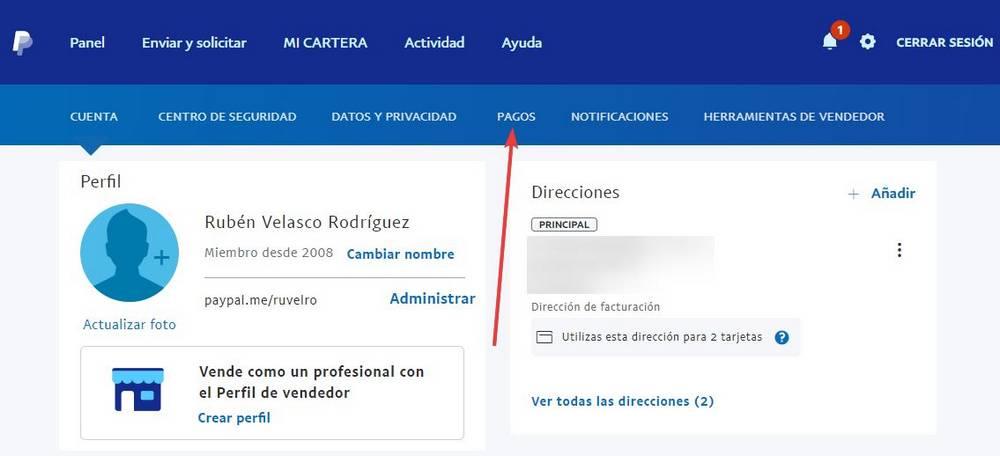
Оказавшись внутри раздел «Платежи», Следующим шагом будет вход в раздел «Управление автоматическими платежами», который можно найти в середине страницы, как показано на следующем снимке экрана.
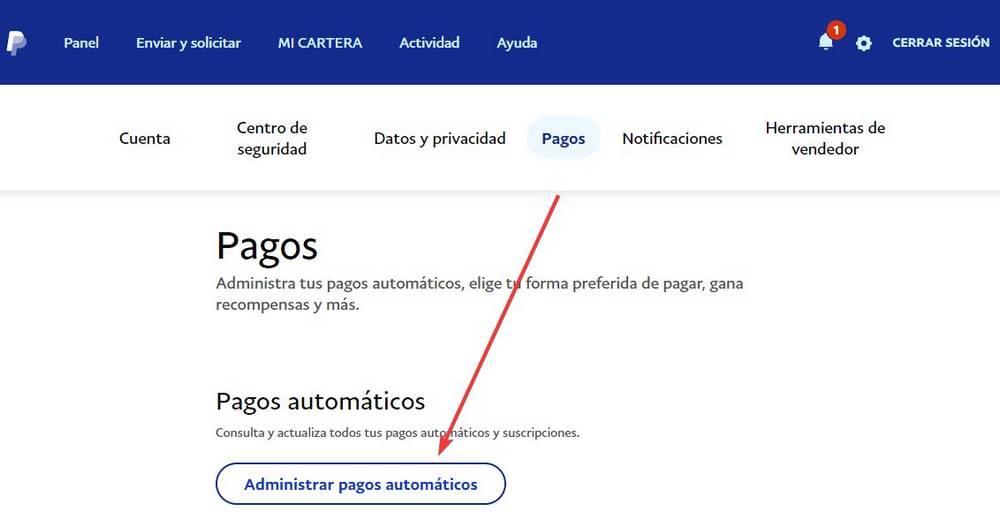
На появившейся новой странице мы можем найти список со всеми веб-сайтами и всеми компаниями, которым мы можем совершать автоматические платежи. Эти платежи могут быть, например, для более быстрой покупки или, в случае, который касается нас, для регулярной оплаты подписки.
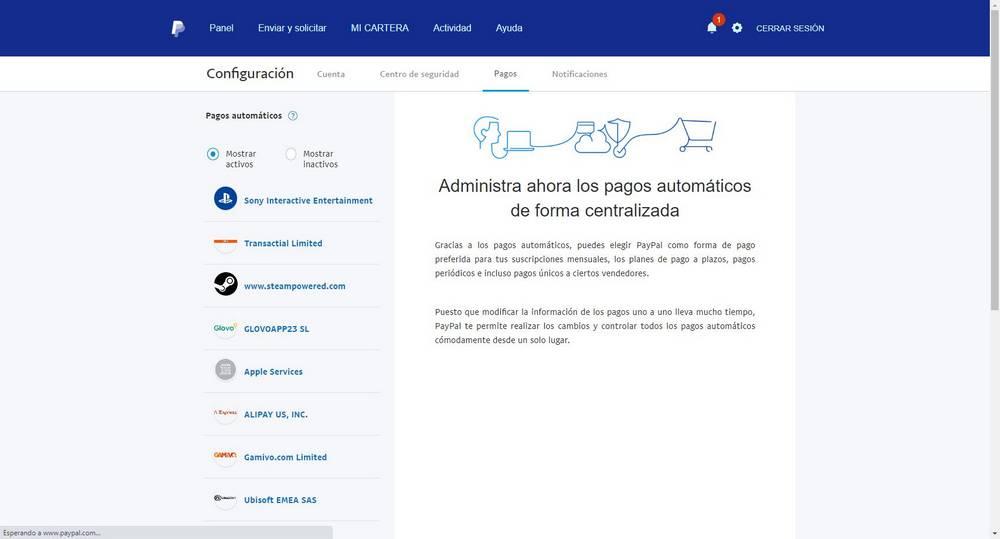
Здесь, в списке активных сайтов, мы должны найти сеть, компанию или службу, которыми мы хотим управлять. Найдя его, мы нажимаем на него, и мы можем увидеть все платежные реквизиты этой компании. Рядом с ним мы видим кнопку «Статус», которая сообщает нам, активированы или заблокированы автоматические платежи.
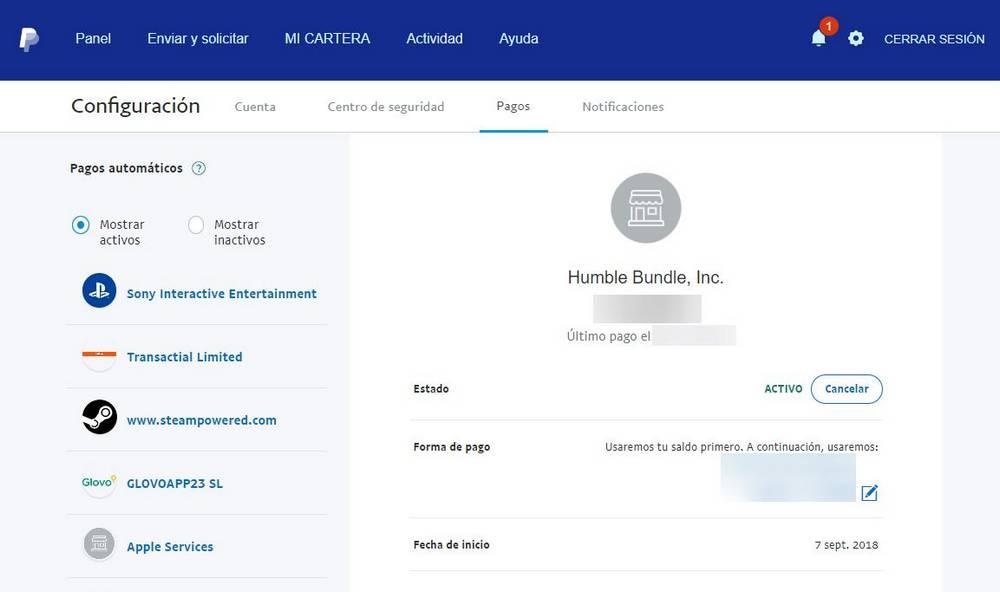
Нажимаем на кнопка «Отмена», и мы автоматически увидим новую страницу подтверждения, на которой нас спросят, уверены ли мы, что хотим отменить автоматические платежи для этой страницы.
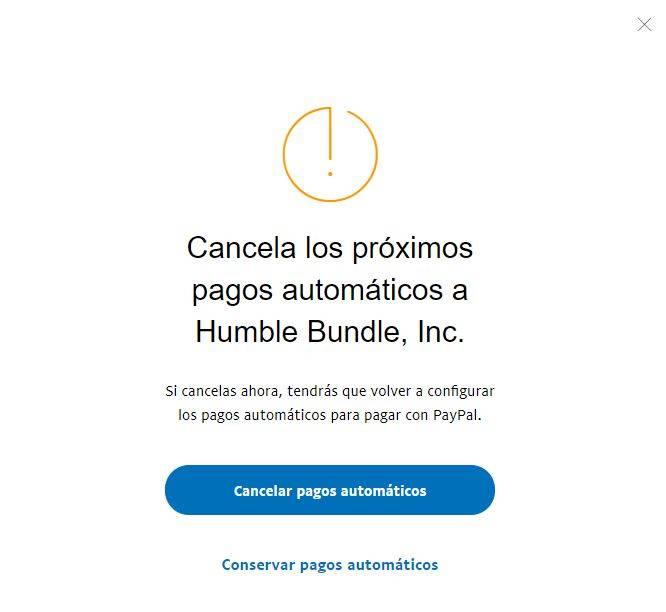
Мы выбираем вариант » Отменить автоматические платежи " вот и все. PayPal автоматически блокирует любые попытки оплаты через этот веб-сайт, если мы не санкционировали это ранее. Это означает, что без нашего разрешения (на случай, если мы захотим что-то купить в будущем) любые попытки автоматической оплаты, включая подписку, будут заблокированы.